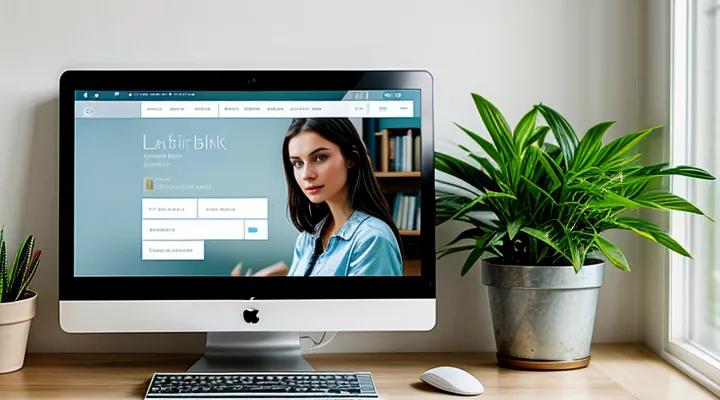Что даёт привязка номера телефона к аккаунту Госуслуг?
Для чего нужен привязанный номер телефона
Привязка номера телефона к личному кабинету на портале государственных услуг обеспечивает несколько практических функций.
- Двухфакторная аутентификация: при входе система требует ввод кода, отправленного по SMS, что повышает защиту от несанкционированного доступа.
- Восстановление доступа: при утере пароля пользователь получает ссылку или код на привязанный номер, что ускоряет процесс восстановления.
- Оповещения о статусе заявок: на телефон приходят сообщения о принятых, отклонённых или выполненных запросах, позволяя оперативно реагировать.
- Подтверждение личности при проведении операций: для изменения данных, подачи новых заявлений или подписания электронных документов требуется подтверждение через SMS.
Эти возможности делают взаимодействие с сервисом более безопасным и удобным, исключая необходимость обращения в службу поддержки для подтверждения личности или получения информации о текущих процедурах.
Преимущества подтвержденного номера телефона
Дополнительная безопасность
Привязка мобильного номера к личному кабинету на портале Госуслуг повышает уровень защиты учётной записи, поскольку добавляет независимый канал подтверждения действий пользователя.
Для обеспечения дополнительной безопасности система применяет несколько механизмов:
- отправка одноразового кода по SMS при каждой попытке изменения данных;
- требование подтверждения операции через мобильное приложение «Госуслуги», где отображается подробный журнал действий;
- блокировка доступа после нескольких неудачных вводов кода и автоматическое уведомление на привязанный номер.
Для поддержания надёжной защиты рекомендуется:
- использовать сложный пароль, регулярно меняя его;
- активировать биометрическую аутентификацию в мобильном приложении;
- обновлять номер телефона в случае его замены и сразу проверять полученный код;
- избегать входа в личный кабинет через общедоступные Wi‑Fi сети.
Удобство восстановления доступа
Привязка номера телефона к личному кабинету на портале Госуслуг упрощает восстановление доступа: система отправляет проверочный код на привязанный мобильный, что устраняет необходимость обращения в службу поддержки.
Для привязки телефона выполните следующие действия:
- Войдите в личный кабинет.
- Откройте раздел «Контактные данные».
- Нажмите кнопку «Добавить телефон».
- Введите номер, подтвердите его полученным SMS‑кодом.
- Сохраните изменения.
После привязки восстановление доступа происходит так:
- При забытом пароле система предлагает ввести номер телефона.
- На указанный мобильный отправляется одноразовый код.
- Ввод кода открывает возможность задать новый пароль.
Таким образом, наличие привязанного телефона обеспечивает быстрый и безопасный способ вернуть контроль над учётной записью без длительных процедур подтверждения личности.
Получение уведомлений
Привязка номера телефона к личному кабинету на портале Госуслуги открывает возможность получать оперативные сообщения о статусе заявок, изменениях в личных данных и предстоящих действиях. После ввода телефона система автоматически отправит код подтверждения, который необходимо ввести в соответствующее поле. После подтверждения номер становится активным источником оповещений.
Для настройки уведомлений выполните следующие действия:
- Откройте раздел «Настройки» в личном кабинете.
- Выберите пункт «Уведомления».
- Установите галочки рядом с типами сообщений: «Состояние заявок», «Изменения в профиле», «Напоминания о сроках».
- Сохраните изменения.
После сохранения выбранные категории будут доставляться в виде SMS‑сообщений на привязанный номер. Если требуется изменить набор уведомлений, вернитесь в раздел «Уведомления» и скорректируйте настройки. Все изменения вступают в силу мгновенно, без необходимости повторного ввода телефона.
Пошаговая инструкция по добавлению номера телефона
Вход в личный кабинет
Авторизация с помощью логина и пароля
Авторизация через логин и пароль - первая точка входа в личный кабинет на портале государственных услуг. При вводе корректных данных система открывает доступ к настройкам профиля, где размещается раздел «Контактные данные». В этом разделе пользователь может добавить или изменить телефонный номер, который будет использоваться для подтверждения операций и получения уведомлений.
Процесс привязки телефона выглядит так:
- Откройте страницу входа, введите зарегистрированный логин и пароль.
- После успешного входа перейдите в профиль, выберите пункт «Контактные данные».
- В поле «Мобильный телефон» введите номер в международном формате без пробелов и специальных символов.
- Нажмите кнопку «Сохранить». Система отправит SMS‑сообщение с кодом подтверждения.
- Введите полученный код в соответствующее поле и подтвердите действие.
При вводе неверного пароля система блокирует доступ после нескольких попыток, требуя восстановления учётных данных через привязанный email или телефон. Поэтому перед началом процесса убедитесь, что пароль запомнен, а доступ к почте остаётся актуальным.
Если пароль утерян, используйте функцию восстановления: введите логин, нажмите «Забыли пароль», укажите адрес электронной почты или уже привязанный номер, получите код восстановления и задайте новый пароль. После этого можно повторить описанные шаги для добавления телефона.
Авторизация через Сбер ID
Авторизация через Сбер ID позволяет быстро войти в личный кабинет на портале государственных услуг, используя учетные данные банка. При входе система проверяет привязку к мобильному номеру, хранящемуся в профиле Сбер ID, и автоматически передаёт его в профиль пользователя Госуслуг.
Для привязки телефона через Сбер ID выполните следующие действия:
- Откройте приложение Сбер ID, войдите под своей учетной записью.
- Перейдите в раздел «Настройки», убедитесь, что в профиле указан актуальный номер мобильного телефона.
- На сайте Госуслуг нажмите кнопку «Войти через Сбер ID».
- После перехода к авторизации подтвердите вход кодом, полученным в Сбер ID.
- Система отобразит ваш номер телефона в личном кабинете; при необходимости нажмите «Сохранить», если требуется дополнительное подтверждение.
Если номер в Сбер ID отличается от желаемого, измените его в приложении банка и повторите процесс входа. После обновления данные в Госуслугах синхронно отразятся без дополнительных действий.
Переход в раздел «Профиль»
Для начала откройте сайт Госуслуги и выполните вход, указав логин и пароль. После успешного входа в личный кабинет обратите внимание на панель навигации в правой части экрана.
- Нажмите на иконку пользователя или кнопку с изображением профиля в правом верхнем углу.
- В открывшемся меню выберите пункт «Профиль».
- На странице профиля отобразятся основные сведения о пользователе, включая раздел «Контактные данные».
В разделе «Контактные данные» найдите поле для ввода номера телефона. Введите требуемый номер в международном формате, проверьте корректность цифр и нажмите кнопку «Сохранить». После подтверждения система отобразит обновлённый номер в вашем профиле.
Выбор пункта «Контактные данные»
Для внесения телефонного номера в личный кабинет необходимо открыть раздел настроек профиля. После входа в систему в левом меню выбирается пункт, отвечающий за сведения о пользователе.
- Нажмите на кнопку «Мой профиль» или аналогичный элемент меню.
- В открывшемся списке найдите строку «Контактные данные».
- Кликните по ней, чтобы открыть форму редактирования.
В форме «Контактные данные» в поле «Телефон» вводится номер в международном формате, после чего сохраняется изменение нажатием кнопки «Сохранить». Система проверяет корректность ввода и подтверждает успешное обновление. При необходимости можно добавить несколько номеров, используя кнопку «Добавить телефон».
Добавление или изменение номера телефона
Ввод нового номера
Для ввода нового телефонного номера в личный кабинет на портале Госуслуги выполните следующие действия.
- Откройте сайт госуслуг и войдите в личный кабинет, используя логин и пароль.
- Перейдите в раздел «Настройки профиля» - обычно ссылка находится в правом верхнем углу под аватаркой пользователя.
- Выберите пункт «Контактные данные» и нажмите кнопку «Редактировать» рядом с полем телефона.
- Введите новый номер в международном формате (например, +7 9XX XXX‑XX‑XX). Убедитесь, что номер указан без пробелов и лишних символов.
- Подтвердите изменение, получив SMS‑сообщение с кодом подтверждения на указанный номер.
- Введите полученный код в соответствующее поле и нажмите «Сохранить».
После выполнения всех шагов система отобразит обновлённый номер в списке контактных данных. При необходимости удалите старый телефон, используя кнопку «Удалить» рядом с ним.
Получение SMS-кода подтверждения
Для привязки мобильного номера к личному кабинету на портале Госуслуги требуется подтвердить его с помощью одноразового SMS‑кода.
После ввода номера в соответствующее поле система отправляет текстовое сообщение на указанный телефон. Код состоит из 6 цифр и действителен в течение 5 минут. В течение этого периода необходимо:
- открыть полученное сообщение;
- ввести полученный код в поле подтверждения;
- нажать кнопку «Подтвердить».
Если код не введён в указанный срок, появляется ошибка, и необходимо запросить новый код, повторив шаги отправки сообщения. При отсутствии сообщения проверяют:
- корректность введённого номера (правильный код страны и отсутствие лишних символов);
- наличие сигнала сети;
- отсутствие блокировки SMS‑сообщений от неизвестных отправителей.
После успешного ввода кода телефон привязывается к аккаунту, и дальнейшие операции (восстановление пароля, двухфакторная аутентификация) используют его автоматически.
Активация номера
Для активации номера, указанный в личном кабинете на портале государственных услуг, выполните последовательные действия.
- Откройте раздел «Контактные данные» в личном кабинете.
- Введите номер телефона в соответствующее поле и сохраните изменения.
- Система отправит SMS‑сообщение с одноразовым кодом на указанный номер.
- Введите полученный код в поле подтверждения и подтвердите действие.
- После успешного ввода код будет отмечен как «активирован», и номер станет доступным для получения уведомлений и восстановления доступа.
Если код не пришел в течение 5 минут, проверьте правильность ввода номера и состояние сети, затем запросите повторную отправку кода. При повторных ошибках обратитесь в службу поддержки через форму обратной связи, указав номер и скриншот сообщения об ошибке. После активации номер будет отображаться в профиле с пометкой «Подтверждён», что гарантирует его использование в процедурах идентификации и оповещения.
Возможные проблемы и их решение
Не приходит SMS-код
Проверка правильности ввода номера
Проверка правильности ввода номера телефона - неотъемлемый этап привязки контакта к личному кабинету на портале государственных услуг. Система анализирует каждую введённую цифру и отклоняет запись, если она не соответствует установленным требованиям.
Ключевые критерии проверки:
- Номер состоит из 11 цифр, первая - «7» или «8».
- После первого символа допускаются только цифры, без пробелов, тире и скобок.
- Префикс «+7» автоматически преобразуется в «7», но ввод «+7» без последующего кода считается ошибкой.
- Указанный номер не должен совпадать с уже зарегистрированным в системе.
- Проверка на корректность кода оператора: первые три цифры после первой «7» находятся в списке действующих кодов.
Если ввод нарушает любой из пунктов, появляется конкретное сообщение об ошибке, указывающее, какой элемент неверен (например, «Неверный формат номера» или «Номер уже используется»). Пользователь обязан исправить ошибку и повторно подтвердить запись.
После успешного прохождения всех проверок система сохраняет номер, активирует SMS‑код подтверждения и завершает процесс привязки. Ошибки фиксируются в журнале действий, что позволяет быстро восстановить корректность данных при необходимости.
Проверка настроек телефона
Проверка настроек телефона - ключевой этап перед привязкой номера к личному кабинету на портале Госуслуг.
Сначала откройте раздел «Настройки» в мобильном приложении или веб‑версии личного кабинета. Убедитесь, что указанный номер соответствует формату +7 XXXXXXXXXX. Если номер введён неверно, исправьте его и сохраните изменения.
Далее проверьте состояние подтверждения:
- Нажмите кнопку «Отправить код подтверждения».
- Дождитесь SMS‑сообщения с кодом.
- Введите полученный код в поле подтверждения и подтвердите.
Если код не пришёл, проверьте:
- Активность мобильной сети и отсутствие блокировки сообщений от короткого номера.
- Настройки перенаправления SMS на другие устройства.
- Отсутствие ограничений на получение сообщений от сервисов государственных органов.
После успешного ввода кода система отобразит статус «Номер подтверждён». На этом этапе проверьте, включены ли уведомления о действиях в личном кабинете: в настройках уведомлений установите галочки для «SMS‑уведомления» и «Пуш‑уведомления», если используете мобильное приложение.
Завершите проверку, выйдя из личного кабинета и зайдя снова - номер будет отображаться в профиле, а все функции, требующие подтверждённого телефона, станут доступными.
Обращение в службу поддержки
Для решения проблемы с отсутствием привязанного телефона в личном кабинете необходимо обратиться в службу поддержки портала Госуслуги. При обращении следует указать точные данные, чтобы оператор смог быстро выполнить запрос.
- Откройте раздел «Помощь» на сайте или в мобильном приложении.
- Выберите способ связи: онлайн‑чат, электронная почта или телефонный звонок.
- В сообщении укажите:
- ФИО, указанные в профиле;
- ИНН или СНИЛС;
- Текущий логин (электронную почту);
- Номер телефона, который требуется привязать;
- Краткое описание проблемы (отсутствие телефона в настройках аккаунта).
- При обращении по телефону подготовьте под рукой те же данные для ускорения процесса.
- После получения подтверждения от специалиста проверьте раздел «Контактные данные» - новый номер должен появиться в течение нескольких минут.
Если в ответе указано, что требуется дополнительная проверка, предоставьте требуемые документы (например, скан паспорта) через безопасный канал, предложенный оператором. После завершения процедуры система автоматически отправит уведомление о успешном добавлении номера.
Номер уже привязан к другому аккаунту
Действия при наличии дубликата
Если в личном кабинете обнаружен уже привязанный номер, необходимо выполнить несколько последовательных действий, чтобы устранить дублирование и завершить привязку нового телефона.
- Откройте раздел «Контактные данные» в личном профиле.
- Проверьте список привязанных номеров: найдите тот, который совпадает с новым.
- Если дублирующий номер не нужен, нажмите кнопку «Удалить» рядом с ним и подтвердите действие.
- При необходимости оставить прежний номер, но добавить новый, выберите опцию «Добавить номер» и введите новый телефон.
- После ввода кода подтверждения от нового номера завершите процесс нажатием «Сохранить».
Если система сообщает о конфликте и не позволяет удалить номер, обратитесь в службу поддержки через форму обратной связи: укажите номер, который требуется удалить, и приложите скриншот страницы с дублированием. Сотрудники проверят запись и произведут корректировку вручную.
После устранения дублирования проверьте, что в списке отображается только актуальный номер, и убедитесь, что уведомления приходят на него.
Невозможно изменить номер телефона
Блокировка аккаунта
Блокировка аккаунта возникает, когда система обнаруживает нарушения при привязке телефона к личному кабинету на портале государственных услуг. В таких случаях доступ к личным данным и сервисам временно ограничивается.
Причины блокировки:
- Несоответствие формата номера, указанного в заявке;
- Попытка привязать номер, уже зарегистрированный в другом аккаунте;
- Многократные неудачные попытки ввода кода подтверждения;
- Подозрение на неавторизованный доступ к учетной записи.
Для восстановления доступа выполните следующие действия:
- Перейдите на страницу восстановления пароля, укажите зарегистрированный адрес электронной почты или номер телефона, если он ранее был подтверждён;
- Получите код подтверждения, введите его в форму;
- После подтверждения личности система снимет ограничение и позволит продолжить привязку телефона.
Чтобы избежать повторной блокировки, соблюдайте правила ввода:
- Проверяйте корректность кода страны и длину номера;
- Убедитесь, что номер не используется в других учетных записях;
- Вводите полученный SMS‑код в течение установленного срока.
Соблюдение этих рекомендаций гарантирует беспрепятственное добавление телефона и сохранность доступа к личному кабинету.
Технические работы на портале
Технические работы на портале Госуслуги влияют на возможность обновления персональных данных, включая телефонный номер. Во время плановых обновлений система может быть недоступна или работать с ограниченным функционалом, что требует от пользователя корректного планирования действий.
Основные типы технических мероприятий:
- обновление программного обеспечения сервера;
- миграция баз данных;
- внедрение новых модулей безопасности;
- исправление уязвимостей.
Для добавления телефонного номера после завершения работ рекомендуется выполнить следующие шаги:
- Авторизоваться в личном кабинете через https://gosuslugi.ru.
- Открыть раздел «Профиль» → «Контактные данные».
- Нажать кнопку «Изменить» рядом с полем «Телефон».
- Ввести номер в международном формате, подтвердить его СМС‑кодом.
- Сохранить изменения, проверив отображение нового номера в профиле.
Если после обновления доступ к разделу ограничен, следует:
- проверить статус сервисов на странице статуса Госуслуг;
- дождаться завершения текущего окна техработ;
- при повторяющихся ошибках обратиться в службу поддержки через форму обратной связи.
Точное время проведения технических мероприятий публикуется заранее в разделе «Новости» и в личных уведомлениях. Планируя изменение контактных данных, учитывайте указанные периоды, чтобы избежать невозможности выполнить операцию.
Важность актуализации контактных данных
Актуальные телефонные данные обеспечивают получение всех официальных сообщений от государственного сервиса без задержек. При изменении номера пользователь сохраняет возможность получать коды подтверждения, уведомления о статусе заявок и напоминания о предстоящих действиях.
- отсутствие актуального номера → невозможность получить SMS‑код, требуемый для входа;
- устаревший контакт → пропуск важных уведомлений о решении заявок;
- несоответствие данных → риск блокировки доступа к личному кабинету.
Обновление телефонного справочника ускоряет процесс идентификации, повышает уровень защиты аккаунта и упрощает восстановление доступа в случае утери пароля. Поэтому каждый пользователь должен своевременно вносить изменения в свои контактные сведения.